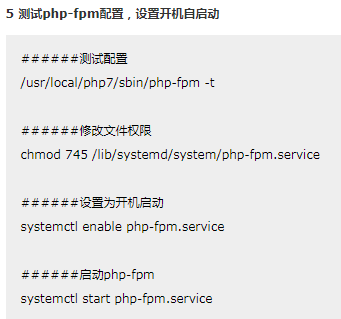1.如果是阿里云新买的服务器,请确认是否挂载数据盘,参考链接:https://jingyan.baidu.com/article/2c8c281db7e6990009252a10.html?qq-pf-to=pcqq.c2c
2.#依赖库和开发工具
~~~
yum -y install gcc gcc-c++ autoconf libjpeg libjpeg-devel libpng libpng-devel freetype freetype-devel libxml2 libxml2-devel zlib zlib-devel glibc glibc-devel glib2 glib2-devel bzip2 bzip2-devel ncurses ncurses-devel curl curl-devel e2fsprogs e2fsprogs-devel krb5 krb5-devel libidn libidn-devel openssl openssl-devel openldap openldap-devel nss_ldap openldap-clients openldap-servers
~~~
#Nginx
~~~
yum -y install pcre-devel zlib-devel
~~~
#Php
~~~
yum -y install gd-devel libjpeg-devel libpng-devel freetype-devel libxml2-devel curl-devel freetype-devel
~~~
#Mysql
~~~
yum -y install bison gcc gcc-c++ autoconf automake zlib* libxml* ncurses-devel libtool-ltdl-devel* mysql-devel
~~~
一、安装准备
首先由于nginx的一些模块依赖一些lib库,所以在安装nginx之前,必须先安装这些lib库,这些依赖库主要有g++、gcc、openssl-devel、pcre-devel和zlib-devel 所以执行如下命令安装.
~~~
yum install gcc-c++
yum install pcre pcre-devel
yum install zlib zlib-devel
yum install openssl openssl--devel
~~~
二、安装Nginx
安装之前,最好检查一下是否已经安装有nginx
~~~
$ find -name nginx
~~~
如果系统已经安装了nginx,那么就先卸载
~~~
$ yum remove nginx
~~~
首先进入/usr/local/src目录
~~~
$ cd /usr/local/src
~~~
从官网下载最新版的nginx
~~~
$ wget http://nginx.org/download/nginx-1.12.0.tar.gz
~~~
解压nginx压缩包
~~~
$ tar -zxvf nginx-1.12.0.tar.gz
~~~
会产生一个nginx-1.12.0 目录,这时进入nginx-1.12.0目录
~~~
$ cd nginx-1.12.0
~~~
创建www组www用户
~~~
$ /usr/sbin/groupadd www
$ /usr/sbin/useradd -g www www
~~~
1.5 安装cmake编译工具
~~~
$ yum install cmake -y
~~~
配置编译Nginx
~~~
./configure --user=www --group=www --prefix=/usr/local/nginx --sbin-path=/usr/local/nginx/sbin/nginx --conf-path=/usr/local/nginx/conf/nginx.conf --with-http_stub_status_module --with-http_ssl_module --with-pcre --lock-path=/var/run/nginx.lock --pid-path=/var/run/nginx.pid;
make && make install
~~~
nginx自启动
1、 创建 vim /etc/init.d/nginx文件
来源:https://www.nginx.com/resources/wiki/start/topics/examples/redhatnginxinit
或:http://blog.csdn.net/u013870094/article/details/52463026
2、修改ngxin文件执行权限
~~~
$ chmod 775 nginx
~~~
3、配置chkconfig (增加所指定的系统服务来自: http://man.linuxde.net/chkconfig)
~~~
$ chkconfig --add nginx
$ chkconfig --level 35 nginx on
~~~
4、修改nginx文件夹权限为www:www
~~~
$ chown -R www:www nginx/
~~~
5、启动nginx
~~~
$ service nginx start
~~~
1.1 卸载原有的Mysql
在root用户下操作 找出mysql的相关目录
~~~
# find / -name mysql
cd /usr/local/src
wget http://mirrors.sohu.com/mysql/MySQL-5.7/mysql-boost-5.7.18.tar.gz (搜狐源)
yum install gcc gcc-c++ ncurses-devel perl
/usr/sbin/groupadd mysql
/usr/sbin/useradd -g mysql mysql
tar -zxvf mysql-boost-5.7.18.tar.gz
cd mysql-5.7.18
cmake -DCMAKE_INSTALL_PREFIX=/usr/local/mysql \
-DMYSQL_UNIX_ADDR=/usr/local/mysql/mysql.sock -DDEFAULT_CHARSET=utf8 \
-DWITH_BOOST=boost -DDEFAULT_COLLATION=utf8_general_ci \
-DWITH_INNOBASE_STORAGE_ENGINE=1 -DWITH_ARCHIVE_STORAGE_ENGINE=1 \
-DWITH_BLACKHOLE_STORAGE_ENGINE=1 -DMYSQL_DATADIR=/data/mysql \
-DMYSQL_TCP_PORT=3306 -DENABLE_DOWNLOADS=1 \
-DSYSCONFDIR=/etc/
make && make install
cd /usr/local/mysql/
chown -R mysql:mysql .
cd /usr/local/mysql/
bin/mysqld --initialize --user=mysql --datadir=/data/mysql/
~~~
5.7和5.6,5.7的不一样,不能像以前一样cp /usr/local/mysql/support-files/my-small.cnf /etc/my.cnf了。
*需要进入到/etc/my.cnf 修改datadir=/data/mysql socket=/usr/local/mysql/mysql.sock
注: /data/mysql为前面定义的数据存放目录,/usr/local/mysql/ 是数据安装目录, log-error, pid-file 我暂时没有修改(注意创建并修改日志文件)

修改上面这两个日志路径,并赋予权限
~~~
Chown -R mysql:mysql /var/log/mysql
cd /usr/local/mysql/
cp support-files/mysql.server /etc/init.d/mysqld
service mysqld start
chkconfig --level 35 mysqld on
netstat -tulnp | grep 3306
ln -s /usr/local/mysql/bin/mysql /usr/bin/
mysql --version
~~~
登录MySQL:mysql -uroot -p (使用安装时显示默认密码登录)
设置密码:SET PASSWORD = PASSWORD('密码');
如果忘记登录密码:
修改MySQL的登录设置:
~~~
# vi /etc/my.cnf
~~~
在[mysqld]的段中加上一句:skip-grant-tables 保存并且退出vi。
重新启动:service mysqld restart
Mysql -uroot -p 直接enter两下,进入mysql>控制台
~~~
update mysql.user set authentication_string=password('TL20171227') where user='root' and Host = 'localhost';
flush privileges;
quit;
~~~
注意:千万要注意mysql的版本,mysql5.4以前密码字段是password
然后,修改MySQL的登录设置:
~~~
# vi /etc/my.cnf
~~~
在[mysqld]的段中去掉:skip-grant-tables 保存并且退出vi。
重新启动:service mysqld restart
直接进入就好了
安装redis
~~~
yum -y install gcc gcc-c++ wget
cd /usr/local/src
wget http://source.goyun.org:8000/source/Redis/redis-3.2.9.tar.gz
tar -zxvf redis-3.2.9.tar.gz
cd redis-3.2.9
make && make install
mkdir /usr/local/redis/ && mkdir -p /data/redis/
mkdir /usr/local/redis/bin/
~~~
执行安装脚本进行安装:
~~~
cd utils/
./install_server.sh
~~~
依次配置如下配置
(
/usr/local/redis/redis.conf redis配置文件
/usr/local/redis/redis.log redis日记文件
/data/redis/ redis数据存放目录
/usr/local/redis/bin/redis-server redis服务启动文件
)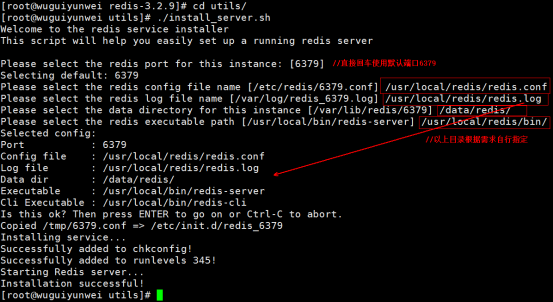
创建redis用户禁止登陆shell
~~~
useradd redis -s /sbin/nologin -M
mv /etc/init.d/redis_6379 /etc/init.d/redis
vim /etc/init.d/redis
~~~
修改成(
/usr/local/redis/redis.pid
sudo -u redis $EXEC $CONF --pidfile $PIDFILE
)


~~~
chown -R redis:redis /usr/local/redis/
chown -R redis:redis /data/redis/
chkconfig redis on 开启自启动
~~~
安装PHP
~~~
yum -y install libxml2 libxml2-devel openssl openssl-devel curl-devel libjpeg-devel libpng-devel freetype-devel libmcrypt-devel
cd /usr/local/src
wget http://cn2.php.net/distributions/php-7.1.5.tar.gz
tar zxvf php-7.1.5.tar.gz
cd php-7.1.5
######开始配置
[root@typecodes php-7.1.5]# ./configure \
--prefix=/usr/local/php \
--exec-prefix=/usr/local/php \
--bindir=/usr/local/php/bin \
--sbindir=/usr/local/php/sbin \
--includedir=/usr/local/php/include \
--libdir=/usr/local/php/lib/php \
--mandir=/usr/local/php/php/man \
--with-config-file-path=/usr/local/php/etc \
--with-mysql-sock=/usr/local/mysql/mysql.sock \
--with-mcrypt=/usr/include \
--with-mhash \
--with-openssl \
--with-mysql=shared,mysqlnd \
--with-mysqli=shared,mysqlnd \
--with-pdo-mysql=shared,mysqlnd \
--with-gd \
--with-iconv \
--with-zlib \
--enable-zip \
--enable-inline-optimization \
--disable-debug \
--disable-rpath \
--enable-shared \
--enable-xml \
--enable-bcmath \
--enable-shmop \
--enable-sysvsem \
--enable-mbregex \
--enable-mbstring \
--enable-ftp \
--enable-gd-native-ttf \
--enable-pcntl \
--enable-sockets \
--with-xmlrpc \
--enable-soap \
--without-pear \
--with-gettext \
--enable-session \
--with-curl \
--with-jpeg-dir \
--with-freetype-dir \
--enable-opcache \
--enable-redis \
--enable-fpm \
--enable-fastcgi \
--with-fpm-user=www \
--with-fpm-group=www \
--without-gdbm \
--disable-fileinfo
make && make install
cp /usr/local/src/php-7.1.5/php.ini-production /usr/local/php/etc/php.ini
cp /usr/local/php/etc/php-fpm.conf.default /usr/local/php/etc/php-fpm.conf
cp /usr/local/php/etc/php-fpm.d/www.conf.default /usr/local/php/etc/php-fpm.d/www.conf
cp /usr/local/src/php-7.1.5/sapi/fpm/php-fpm.service /lib/systemd/system/php-fpm.service
~~~
安装phpredis
~~~
cd /usr/local/src
wget https://github.com/phpredis/phpredis/archive/3.1.3RC1.tar.gz -O php-redis.tar.gz
tar -zxvf php-redis.tar.gz
cd phpredis-3.1.3RC1
/usr/local/php/bin/phpize
./configure --with-php-config=/usr/local/php/bin/php-config
make && make install (/usr/local/php/lib/php/extensions/no-debug-non-zts-20160303/记住目录,配置php.ini要用)
~~~
安装swoole
~~~
cd /usr/local/src
wget https://github.com/swoole/swoole-src/archive/v2.0.7.tar.gz
tar -zxvf v2.0.7.tar.gz
cd swoole-src-2.0.7
/usr/local/php/bin/phpize
./configure --with-php-config=/usr/local/php/bin/php-config
make && make install
~~~
1.配置php-fpm.conf
~~~
vim /usr/local/php/etc/php-fpm.conf
~~~

2.配置www.conf
~~~
vim /usr/local/php/etc/php-fpm.d/www.conf
~~~

3 .配置php.ini
~~~
vim /usr/local/php/etc/php.ini
~~~

创建好相应的目录,并赋予权限
~~~
mkdir -p /var/log/php/
mkdir -p /var/log/php-fpm/
mkdir -p /run/php-fpm/
mkdir -p /var/lib/php/session
chown -R www:www /var/lib/php
~~~
4.设置php开机自启动